Manual del GarageBand
- Et donem la benvinguda
-
- Què és el GarageBand?
- Desfer i refer edicions al GarageBand
- Obtenir més sons i bucles
- Obtenir ajuda
-
- Introducció als arxius multimèdia
-
- Apple Loops al GarageBand
- Buscar bucles Apple Loops
- Reproduir bucles Apple Loops
- Definir els teus bucles Apple Loops favorits
- Afegir bucles Apple Loops a un projecte
- Crear bucles Apple Loops personalitzats
- Afegir bucles Apple Loops d’altres empreses a l’explorador de bucles
- Personalitzar l’explorador de bucles
- Importar arxius d’àudio i MIDI
-
- Introducció a l’editor
-
- Introducció a l’editor d’àudio
- Editar passatges d’àudio a l’editor d’àudio
- Quantificar la temporització de passatges d’àudio
- Transposar passatges d’àudio
- Corregir el to dels passatges d’àudio
- Editar la temporització de les notes i dels temps
- Reproduir un passatge d’àudio a l’inrevés
- Definir i moure marcadors Flex
-
- Introducció a l’editor de teclat
- Afegir notes a l’editor de teclat
- Editar notes a l’editor de teclat
- Quantificar la temporització de les notes a l’editor de teclat
- Transposar passatges a l’editor de teclat
- Canviar el nom de passatges MIDI a l’editor de teclat
- Utilitzar l’automatització a l’editor de teclat
-
- Introducció als Smart Controls
- Tipus de Smart Controls
- Utilitzar el pad de transformació
- Utilitzar l’arpegiador
- Afegir i editar connectors d’efectes
- Utilitzar efectes a la pista mestra
- Utilitzar connectors Audio Units
- Utilitzar l’efecte Equalitzador
-
- Introducció als amplificadors i els pedals
-
- Introducció al Bass Amp Designer
- Seleccionar un model d’amplificador de baix
- Crear un model personalitzat d’amplificador de baix
- Utilitzar els controls d’amplificador de baix
- Utilitzar els efectes d’amplificador de baix
- Seleccionar un micròfon d’amplificador de baix i posicionar-lo
- Utilitzar la caixa d’injecció
- Canviar el flux de senyal del Bass Amp Designer
- Comparar un Smart Control editat amb la seva configuració desada
-
- Tocar una lliçó
- Seleccionar la font d’entrada per a la guitarra
- Personalitzar la finestra de la lliçó
- Saber si has tocat bé una lliçó
- Mesurar el teu progrés al llarg del temps
- Alentir una lliçó
- Canviar la mescla d’una lliçó
- Veure la notació musical a pàgina completa
- Veure els temes del glossari
- Practicar els acords de guitarra
- Afinar la guitarra en una lliçó
- Obrir lliçons a la finestra del GarageBand
- Obtenir més lliçons d’“Aprendre a tocar”
- Si una lliçó no s’acaba de descarregar
-
- Introducció a la funció de compartir
- Compartir cançons amb l’app Música
- Utilitzar l’iCloud amb projectes
- Utilitzar l’AirDrop per compartir cançons
- Utilitzar el MailDrop per compartir cançons
- Compartir cançons amb el SoundCloud
- Utilitzar l’iCloud per compartir un projecte amb el per a iOS
- Exportar cançons al disc
- Gravar una cançó en un CD
- Dreceres de la Touch Bar
- Glossari

Utilitzar connectors Audio Units amb el GarageBand del Mac
Pots utilitzar connectors Audio Units als teus projectes del GarageBand per afegir nous sons i efectes. Segurament, l’ordinador ja tindrà instal·lats alguns Audio Units, i en pots obtenir molts més a partir d’altres fonts. Pots adquirir connectors Audio Units a diversos fabricants i descarregar connectors Audio Units gratuïts d’Internet.
Als projectes pots utilitzar dos tipus de connectors Audio Units:
Connectors d’efecte: Incorporen efectes d’àudio habituals (reverberació, compressors, retards i altres efectes exclusius). Pots utilitzar els connectors d’efectes Audio Units en pistes individuals i a la pista mestra.
Connectors d’instrument: Incorporen pianos, orgues, sintetitzadors i altres teclats, així com altres instruments. Els connectors d’instruments Audio Units només es poden utilitzar en pistes d’instrument de programari.
Per afegir connectors Audio Units a una pista (inclosa la pista mestra) es fa servir l’àrea Connectors. Pots activar o desactivar els connectors Audio Units, modificar-los, editar-ne els paràmetres i eliminar-los de la mateixa que ho fas amb els connectors integrats al GarageBand. Per obtenir més informació, consulta Afegir i editar connectors d’efectes al GarageBand del Mac.
Afegir un connector d’efectes Audio Units
Al GarageBand del Mac, a la zona Connectors del tauler Smart Controls, fes clic en una ranura buida d’un connector, selecciona una categoria d’efecte i, després, selecciona un connector al submenú “Audio Units”.
S’obrirà la finestra de connectors, que mostrarà els controls del connector.
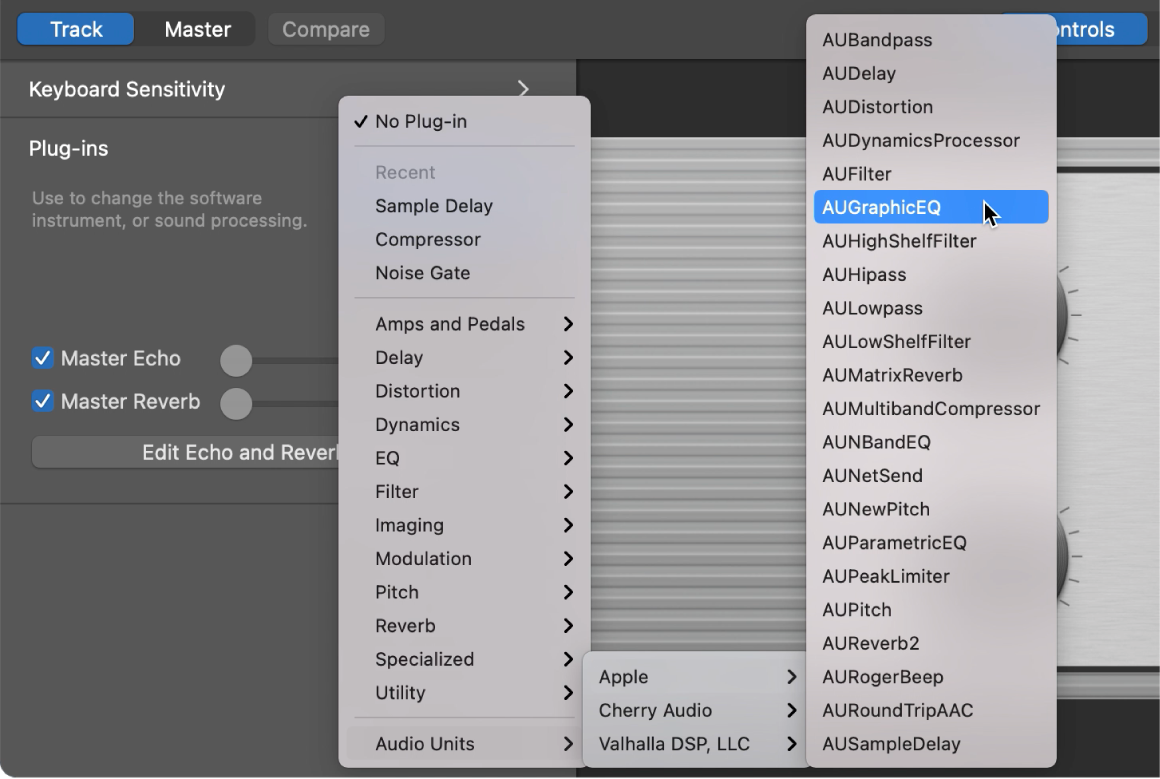
Afegir un connector d’instrument Audio Units a una pista d’instrument de programari
Al GarageBand del Mac, a la zona Connectors del tauler Smart Controls, fes clic a la ranura Instrument, selecciona “Generadors AU” o “Instruments AU” i, després, selecciona un connector al submenú.
S’obrirà la finestra de connectors, que mostrarà els controls del connector.
L’addició d’un connector d’instrument Audio Units substitueix el connector d’instrument original. Pots tornar al connector d’instrument original seleccionant novament el patch a la biblioteca.